[アートワーク登録]ダイアログボックス(テンプレート)
作成したポスターをテンプレートとして登録できます。
[テンプレート選択]画面で[テンプレートとして登録...]をクリックすると表示されます。
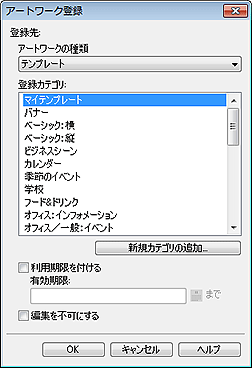
- [アートワークの種類]
- [テンプレート]が表示されます。
- [登録カテゴリ]
-
登録するテンプレートのカテゴリを一覧から選びます。
 参考
参考- [マイテンプレート]がユーザー専用のカテゴリとして用意されています。
- [新規カテゴリの追加...]
-
新しいカテゴリを追加します。
表示されたダイアログボックスでカテゴリの名前を入力します。カテゴリ一覧の一番下に追加されます。
- [利用期限を付ける]
-
登録するテンプレートを使用できる期限を設定します。
- [有効期限]
 (カレンダー)をクリックすると、[カレンダー]ダイアログボックスが表示され、設定したい期限を指定できます。
(カレンダー)をクリックすると、[カレンダー]ダイアログボックスが表示され、設定したい期限を指定できます。
 重要
重要- 一度利用期限を設定して登録したテンプレートは、期限を変更したり、解除したりできません。期限を変更/解除したい場合は、新たに登録し直してください。
 参考
参考- 利用期限を設定したテンプレートには、サムネイルに
 (カレンダー)のアイコンが表示されます。
(カレンダー)のアイコンが表示されます。
- [編集を不可にする]
-
登録するテンプレートを編集できないように設定します。
 重要
重要- 一度編集不可に設定して登録したテンプレートは、再度編集することはできません。編集したい場合は、新たに登録し直してください。
 参考
参考- 編集不可に設定したテンプレートには、サムネイルに
 (編集不可)のアイコンが表示されます。
(編集不可)のアイコンが表示されます。 -
登録後に一覧に表示されるサムネイルを右クリックすると、登録した内容を確認できます。
- [制限情報...]:
- 画像の編集が不可に設定されているときや、有効期限やQRコードが設定されている場合に有効になり、内容を確認できます。
- [アートワークプロパティ...]:
- [アートワークプロパティ]ダイアログボックスが表示され、テンプレートの情報が確認できます。ユーザーが登録したテンプレートは、[カスタムアートワーク]と表示されます。
